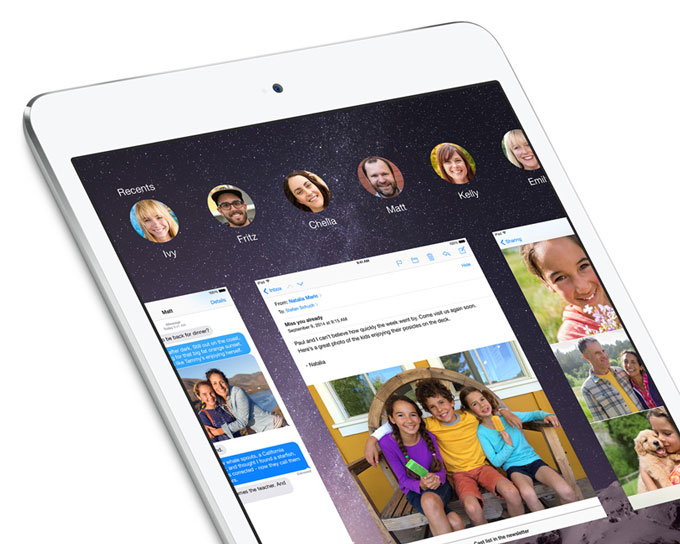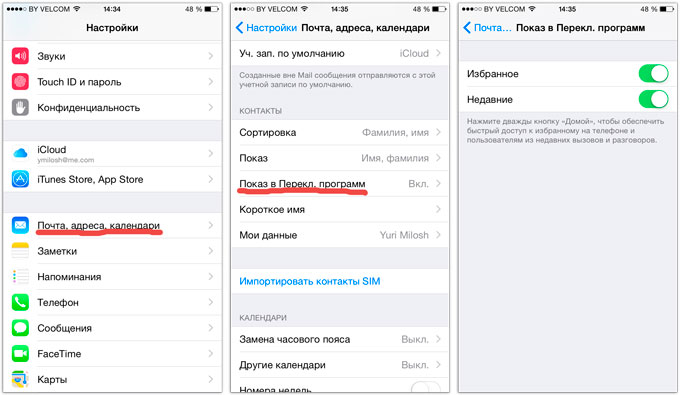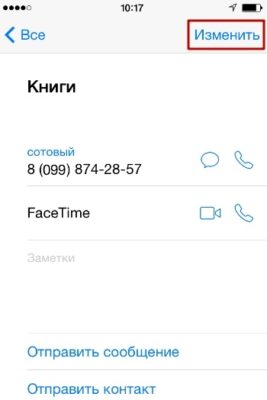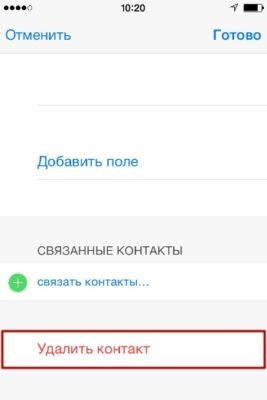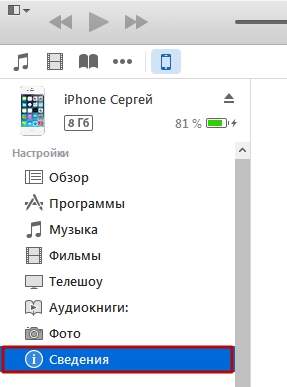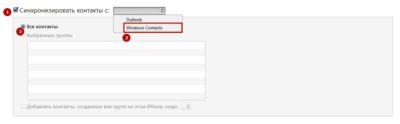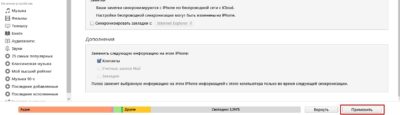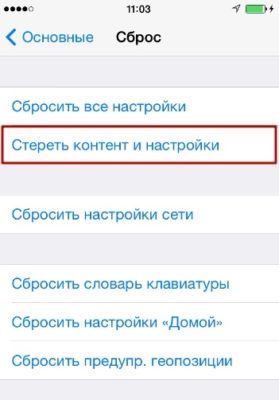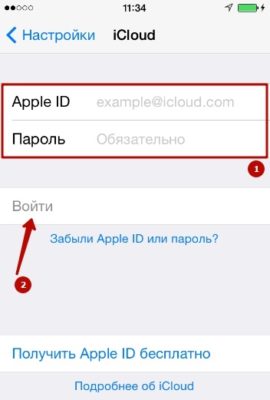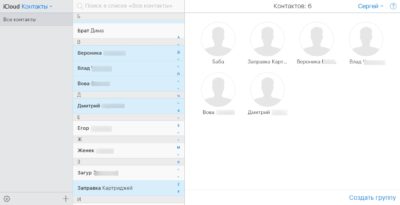- Как удалить контакты на iPhone
- Способ №1 — удаление отдельного контакта
- Способ №2 — удаление всех контактов с iPhone
- Способ №3 — удаление нескольких контактов через iCloud
- Управление контактами и их удаление на устройстве iPhone, iPad или iPod touch
- Настройка учетной записи контактов
- Включение и выключение параметра «Контакты» для учетной записи
- Выбор учетной записи по умолчанию для добавления новых контактов
- Изменение способа сортировки и отображения контактов
- Удаление контакта
- Как удалить контакты (все сразу или по одному) с iPhone: 3 способа
- Как удалять контакты с iPhone по одному (прямо на iPhone)
- Как удалять контакты с iPhone (на сайте icloud.com)
- Как удалить сразу все контакты с айфона
- Как избавиться от избранных контактов и недавних вызовов в меню многозадачности в iOS 8
- Как удалить все контакты с айфона?
- Содержание:
- Способ №1 – удаление по одному контакту
- Способ №2 – удаление контактов при помощи iTunes
- Способ №3 – тотальная чистка
- Способ №4 – удаляем контакты при помощи iCloud
- Нелегальные способы удаления контактов с айфона
Как удалить контакты на iPhone
В этой статье мы рассмотрим все возможные способы удаления контактов на Айфоне.
Способ №1 — удаление отдельного контакта
Шаг 1. Открываем телефонный справочник и выбираем контакт:
Шаг 2. Далее в правом верхнем углу жмем «Изменить», затем прокручиваем открывшееся меню в самый низ и находим пункт Удалить контакт:
Подтверждаем действие и готово:
Способ №2 — удаление всех контактов с iPhone
Шаг 1. Открываем Настройки > Раздел Apple ID > iCloud
Шаг 2. Отключаем тумблер напротив пункта «Контакты», после чего появится окно, где нас интересует пункт Удалить с iPhone.
В данном случае с вашего устройства будут удалены все контакты, но в облаке они останутся и при желании их можно будет легко восстановить.
Если в iCloud нет синхронизированных контактов, то данный способ не сработает.
Способ №3 — удаление нескольких контактов через iCloud
Данный способ хорош тем, что можно удалить сразу несколько контактов.
Шаг 1. Открываем Настройки и находим пункт iCloud как показано на скриншоте ниже:
Шаг 2. Далее если потребуется — вводим свой Apple ID и пароль. Смартфон спросит: требуется ли объединение данных вашего iPhone с iCloud. Жмете — Объединить.
Шаг 3. В открывшемся окне находим пункт «Контакты» и активируем переключатель напротив него.
Шаг 4. Включаем ПК и переходим на сайт icloud.com , где потребуется ввести Apple ID и пароль.
Шаг 5. Выбираем пункт «Контакты:
Шаг 6. В списке вы можете с помощью клавиши Ctrl выбрать сразу несколько контактов для удаления, после чего жмем на шестеренку в левом нижнем углу экрана.
Шаг 7. Жмем «Удалить».
Шаг 8. Подтверждаем действие и готово.
Теперь можете открыть список контактов на вашем iPhone и убедиться, что стертые в iCloud номера исчезают из телефонной книги.
Источник
Управление контактами и их удаление на устройстве iPhone, iPad или iPod touch
Узнайте, как настраивать контакты и управлять тем, что отображается в программе «Контакты», удалять контакты и выполнять другие задачи.
Настройка учетной записи контактов
В учетных записях электронной почты можно настроить общий доступ к контактам для программы «Контакты». Если у вас есть учетная запись контактов, например деловой или школьный справочник, ее также можно настроить. Вот как использовать эту функцию:
- Выберите «Настройки» > «Контакты» > «Учетные записи».
- Нажмите кнопку «Добавить учетную запись».
- Нажмите службу, в которой у вас есть учетная запись. Или нажмите «Другое» для настройки учетной записи контактов, например учетной записи LDAP или CardDAV.
- Введите информацию и пароль.
- Нажмите «Далее».
Если в программе «Контакты» у вас настроено несколько учетных записей и необходимо просмотреть контакты только для одной из них, откройте программу «Контакты» и нажмите «Группы» в левом верхнем углу.
Включение и выключение параметра «Контакты» для учетной записи
Необходимо добавить или удалить все контакты из учетной записи, которая уже настроена? Просто выключите или выключите параметр «Контакты» для учетной записи:
- Выберите «Настройки» > «Контакты» > «Учетные записи».
- Нажмите учетную запись, контакты которой необходимо добавить или удалить.
- Чтобы добавить контакты, включите параметр «Контакты». Чтобы удалить контакты, выключите параметр «Контакты», затем нажмите «Удалить с iPhone».
Выбор учетной записи по умолчанию для добавления новых контактов
Если в программе «Контакты» настроено несколько учетных записей, можно выбрать учетную запись по умолчанию для добавления новых контактов. Просто выберите «Настройки» > «Контакты» > «Уч. зап. по умолчанию» и выберите учетную запись.
Изменение способа сортировки и отображения контактов
Можно выбрать способ сортировки контактов, например в алфавитном порядке по имени или фамилии. Просто выберите «Настройки» > «Контакты» и выберите значения для следующих параметров:
- «Порядок сортировки»: сортировка контактов в алфавитном порядке по имени или фамилии.
- «Порядок отображения»: отображение имен контактов до или после фамилий.
- «Краткое имя»: выбор способа отображения имен в таких программах, как «Почта», «Сообщения», «Телефон» и т. д.
Удаление контакта
В случае удаления контакта он навсегда удаляется с устройства. В случае удаления контакта из учетной записи электронной почты он также навсегда удаляется со всех устройств, где выполнен вход в эту учетную запись.
Порядок удаления контакта:
- Откройте программу «Контакты» и нажмите контакт, который необходимо удалить.
- Нажмите «Править».
- Прокрутите вниз и нажмите «Удалить контакт», затем еще раз нажмите «Удалить контакт» для подтверждения.
Источник
Как удалить контакты (все сразу или по одному) с iPhone: 3 способа
Иногда владельцы iPhone сталкиваются с проблемами, решение которых не кажется им очевидным, несмотря на то, что оно лежит на поверхности. Так, некоторые пользователи затрудняются справиться даже с такой простой задачей, как удаление контактов из памяти iPhone. Предлагаем краткую инструкцию, которая поможет в таких случаях.
Как удалять контакты с iPhone по одному (прямо на iPhone)
1. Откройте приложение Телефон и перейдите во вкладку Контакты;
2. Выберите интересующую запись и нажмите на кнопку «Править» в правом верхнем углу экрана;
3. На появившемся экране, прокрутив список вниз, кликнете по пункту «Удалить контакт». Затем подтверждаем удаление. При необходимости повторяем всю последовательность действий с другими записями.
Как удалять контакты с iPhone (на сайте icloud.com)
1. Перейдите на сайт icloud.com с компьютера.
2. Перейдите в веб-приложение Контакты.
3. Найдите необходимый для удаления контакт и нажмите кнопку Правка.
4. Прокрутите страницу вниз и нажмите кнопку «Удалить контакт».
5. Подтвердите удаление. Контакт удалится и в «облаке» и с iPhone.
Как удалить сразу все контакты с айфона
1. Откройте приложение Настройки на iPhone и перейдите в раздел Apple ID (в самом верху), а затем нажмите iCloud;
2. Переведите переключатель Контакты в положение Выключено;
3. После этого появится диалоговое окно, в котором будет предложено удалить или оставить контакты на iPhone.
Источник
Как избавиться от избранных контактов и недавних вызовов в меню многозадачности в iOS 8
В iOS 8 Apple от революционных изменений в дизайне мобильной операционной системы перешла к эволюционному улучшению ее возможностей. В «восьмерке» появилось много новых и, не будем лукавить, долгожданных функций. Нашлись среди них и довольно спорные решения. Одним из таковых является доступ к недавним и избранным контактам из меню многозадачности. Подробнее о настройке и отключении данной функции iOS 8 вы сможете узнать из данного материала.
В мобильной операционной системе Android имеется возможность выносить контакты прямо на один из многочисленных рабочих столов. Некоторые пользователи активно используют эту функцию, и Apple решилась на создание чего-то подобного, но в условиях iOS. Получился быстрым доступ к недавним звонкам и избранным контактам из меню многозадачности, вызываемого двойным нажатием кнопки Home.
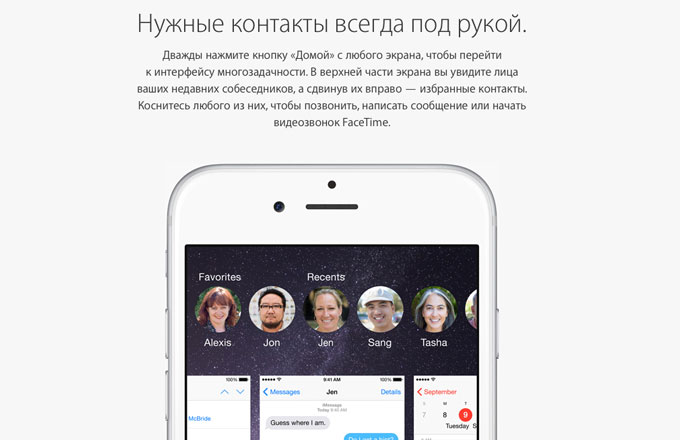
Так это выглядит по версии Apple
Реализовано это следующим образом. При вызове меню многозадачности и переключения приложений над миниатюрами запущенных программ присутствуют кружки с фотографиями контактов и их имена. В Apple рассудили, что имен будет достаточно. В итоге многие, если не большинство пользователей, получили набор идентичных кружков без фотографий и имен, которые совсем мало говорят о том, кто же этот человек. Особенно, если в адресной книге несколько человек с одинаковыми именами, но разными фамилиями.
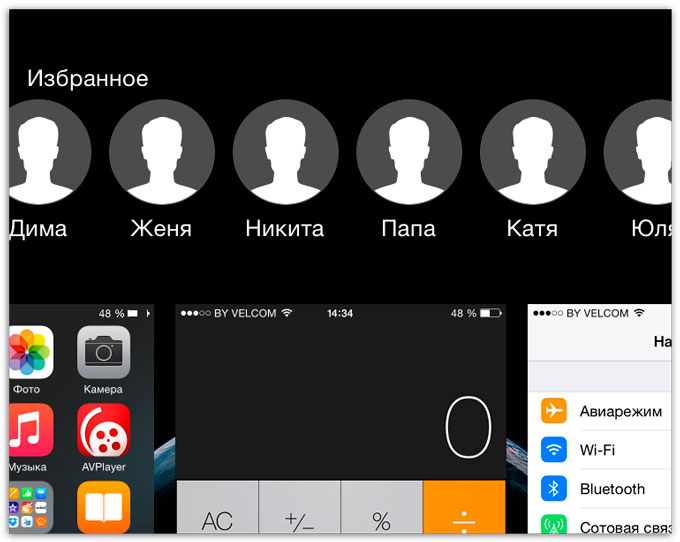
А так на практике
Получается, что функция выглядит идеально только на скриншотах Apple, где все люди в списке имеют разные имена и фотографии. Мы в свою очередь можем попробовать исправить этот недостаток при помощи добавления фотографий контактам в собственной адресной книге. Если же вы все равно хотите избавиться от контактов в меню многозадачности, то сделать это можно довольно просто. Apple как могла, старалась запрятать данную настройку, снабдив ее довольно корявым переводом на русский язык. Поэтому вероятность того, что вы нашли ее умышленно, резко стремится к нулю.
На самом деле все просто и реализуется в три простых шага:
1. Отправляемся в «Настройки» > «Почта, адреса, календари».
2. Находим пункт «Показ в Перекл. программ» (гениально?).
3. Здесь можно выбрать: отключить показ избранных контактов или же недавних вызовов. Можно отключить оба.
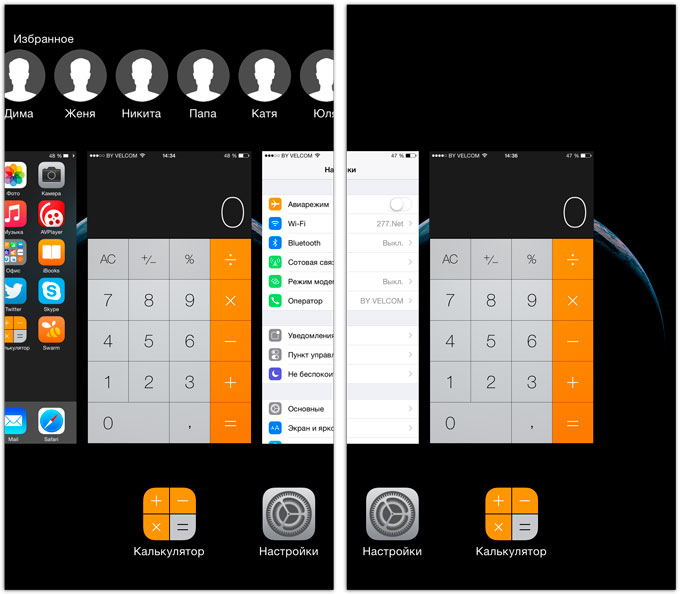
До и после
Все, теперь меню многозадачности избавлено от контактов и выполняет исключительно свою оригинальную функцию. Кстати, контакты в избранное добавляются в приложении «Телефон» на одноименной вкладке, но это, вероятно, все и так знают.
Источник
Как удалить все контакты с айфона?
Бывалые владельцы iPhone уже давно привыкли проходить квесты, которые не устают придумывать разработчики iOS. И те функции, которые кажутся элементарными для владельцев Android, у юзеров айфона вызывают массу вопросов. Например, вы решили продать свой гаджет, возникает логичный вопрос: «Как удалить все контакты с айфона?». Пользователи андроида скажут: «Что тут сложного, просто в настройках выберите функцию «Удалить все» и очистите контактную книгу». На что опытные пользователи айфон лишь улыбнутся и пойдут коннектиться с iTunes.
Мы же хотим рассказать, как удалить все контакты на айфоне максимально быстро и просто. Специально для этого выбрали четыре самых популярных, а главное легальных способа.
Содержание:
Способ №1 – удаление по одному контакту
Этот способ удаления контактов с айфона подойдет в том случае, когда вам нужно избавиться от пары устаревших или ненужных телефонных номеров. Удалить их можно по одному при помощи стандартных функций самого айфона. Для этого выполните следующий список действий:
- В приложении «Контакты» выберите номер, который хотите удалить.
- В верхнем правом углу нажмите на кнопку «Изменить».
- Отмотайте в самый низ экрана и найдите кнопку «Удалить контакт», нажмите на нее.
- Появится окно, где нужно будет подтвердить свое действие и еще раз нажать на кнопку «Удалить контакт».
Такой простой и быстрый способ удаления контакта с айфона превратится в пытку, если вам нужно очистить всю телефонную книгу, в которой больше ста номеров. Для массового удаления контактов рекомендуем воспользоваться другими способами.
Способ №2 – удаление контактов при помощи iTunes
В этом способе мы подробно расскажем, как удалять контакты с айфона при помощи знакомой всем программы iTunes. К слову, в этой же программе можно восстановить фотографии, которые вы случайно удалили. Как это сделать, читайте в статье 4 способа как восстановить фотографии на Айфоне.
Для того, чтобы удалить сразу все телефонные номера в айфоне при помощи iTunes, выполните следующий перечень действий:
- При помощи USB-кабеля подключите свой айфон к компьютеру.
- На ПК откройте программу Айтюнс и кликните на кнопку iPhone. Обычно, подтягивается название вашего айфона и его объем памяти, например, iPhone Сергей 8 Гб (как на фото).
- Найдите пункт «Сведения» в меню «Настройки» и нажмите на него.
- В появившемся окне поставьте галочку напротив пункта «Синхронизировать контакты с» и выберите в выпадающем списке Windows Contacts. Также проверьте, чтобы галочка стояла возле пункта «Все контакты».
- Прокрутите вниз страницы и найдите блок «Дополнения», где поставьте галочку напротив слова «Контакты».
- Когда все манипуляции выполнены, нажмите на кнопку «Применить» и запустите процесс синхронизации.
Смысл всех этих действий в том, что на компьютере нет файла, выбранного нами формата, поэтому в процессе синхронизации старые телефонные номера удалятся, а новые не добавятся. Если же у вас есть сохраненный список контактов на компьютере, тогда данный способ вам не очень подойдет, поскольку вместо старого перечня номеров у вас в телефонной книге окажется новый.
Способ №3 – тотальная чистка
Пожалуй, это самый простой и быстрый способ не только удалить все контакты с айфона, но и вообще сбросить контент настройки, включая фото, записи, заметки и т.п. Это идеальный вариант перед продажей телефона, чтобы гарантированно очистить устройство от ваших данных и информации.
Перед сбросом настроек обязательно перенесите весь контент на компьютер, иначе возможности восстановить все эти данные у вас не будет.
Для сброса настроек вам необходимо:
- Перейти в пункт «Настройки».
- Выбрать пункт «Основные» и прокрутить вниз страницы.
- Найти пункт «Сброс» и выбрать его.
- В открывшемся меню найти и выбрать пункт «Сбросить контент и настройки».
Всего пара кликов и ваш айфон чист и готов к продаже. Вы также можете сбросить геонастройки, словарь клавиатуры, настройки «Домой» или выбрать пункт «Сбросить все настройки» и полностью очистить телефон.
Способ №4 – удаляем контакты при помощи iCloud
Конечно, с этим способом придется заморочиться, но зато он позволит вам наконец-то зарегистрироваться в iCloud и начать использовать его функции в полном объеме. Для того, чтобы данный способ сработал вам обязательно нужно авторизоваться под своим Apple ID и на телефоне, и на компьютере. Если у вас нет Apple ID, то перед проведением данного способа обязательно его получите. Сделать это можно бесплатно, а как – читайте далее. Для удаления контактов на айфоне при помощи iCloud необходимо произвести следующий ряд действий:
- В телефоне выбрать приложение «Настройки» и пролистать до пункта iCloud.
- Телефон попросит вас ввести свой айди и пароль от него. все вводите и нажимаете кнопку «Войти». Внизу есть кнопка «Получить Apple ID бесплатно», можете нажать на нее и заполнить простую форму регистрации.
- В появившемся окне устройство спросит вас, нужно ли объединять данные из iCloud с той информацией, которая хранится в самом телефоне. Нажмите кнопку «Объединить».
- Если бегунок в поле «Контакты» неактивен, активируйте его, передвинув вправо. Больше айфон вам не понадобится.
- Теперь вам необходимо зайти на сайт icloud.com и вновь ввести свой Apple ID и пароль от него.
- Перед вами откроется меню iCloud. В выпадающем списке выберите пункт «Контакты». В появившемся списке контактов выберите несколько телефонов, которые хотите удалить.
- После этого нажмите на шестеренку в нижнем левом углу и найдите функцию «Удалить». Нажмите на нее и подтвердите свое действие во всплывающем окне. Всего через пару секунд вы увидите, как выбранные телефонные номера исчезнут из вашей телефонной книги.
Нелегальные способы удаления контактов с айфона
Не станет открытием тот факт, что существует масса способов нелегального удаления контактов с айфона. Самый популярный – джейлбрейк телефона. В принципе, после джейлбрейка можно устанавливать любую программу, переходить в файловую систему айфона и работать с iOS, как с обычным программным обеспечением. Но! Подчеркнем, что после таких манипуляций телефон становится максимально незащищенным. Если до джейлбрейка у вас не было вирусов на айфоне, то после этой процедуры очень легко занести в телефон несколько вирусов и потом думать, как их оттуда удалить. Стоит ли это того? Мы думаем, что нет. Тем более, что существуют легальные и не слишком сложные способы, которые помогут вам удалить все номера на айфоне быстро и просто.
Также существует несколько программ по работе с телефонной книгой, но все они больше нацелены на группирование телефонов в списки, поэтому и удаление там происходит по группам.
Надеемся, что наша статья была полезна, а вопрос «как удалить все контакты с айфона» решился раз и навсегда.
Источник